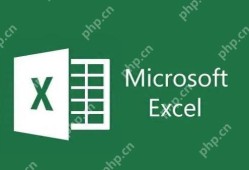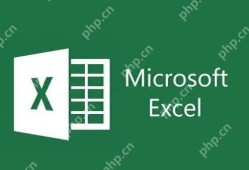本文介绍了三种一次性搞定PPT背景图片设置的方案,可以直接在PPT软件中上传并设置背景图片,简单易行,利用外部图片编辑软件进行编辑后导入,可以获得更专业的效果,使用在线资源网站搜索免费或付费的高清背景图片,再按照软件操作设置即可,通过以上三种方案,可以轻松设置PPT背景图片,提升演示效果。

ppt背景图片的设置是演示文稿制作中不可或缺的一环,它能够为你的演示增添色彩和视觉效果,以下是三种实现ppt背景图片设置的方法:
打开ppt,点击“设计”选项卡,你可以选择不同的主题,每个主题都附带了预设的背景图片和色彩搭配,选择你喜欢的主题后,还可以进一步自定义背景格式,如调整透明度、颜色等,以使其更符合你的需求,使用内置主题的好处是能够快速为你的演示文稿增添专业感,并保持整个ppt的风格统一。
第二种方法:插入图片作为背景
如果你有特定的图片想要作为背景,可以通过插入图片的方式来实现,点击“设计”选项卡,选择“背景样式”,然后选择“设置背景格式”,在弹出的窗口中,选择“图片或纹理填充”,然后选择你想要插入的图片,插入图片后,你可以调整图片的位置和大小,确保它不会遮挡文字或其他重要内容,这样,你就可以将心仪的图片设置为ppt的背景,为其增添个性化元素。
第三种方法:利用母版统一设置背景图片
如果你需要为多个幻灯片设置统一的背景图片,可以利用ppt的母版功能,点击“视图”选项卡,选择“幻灯片母版”,在母版视图中,选择你想要编辑的母版,然后按照第二种方法插入或选择背景图片,设置好后,点击“关闭母版视图”,所有基于该母版的幻灯片都会自动应用你设置的背景图片,这种方法特别适合需要保持整个演示文稿风格一致的场合。
我们还提供了成品ppt在线生成的服务,拥有百种模板可供选择,无论你是需要快速制作一个简单的ppt还是需要一个复杂的报告演示,我们都能满足你的需求,只需点击使用,即可轻松生成你想要的ppt。
ppt背景图片的设置是演示文稿制作中不可或缺的一环,通过以上三种方法,你可以轻松地设置和调整ppt的背景图片,使其更加符合你的需求和风格,我们的在线生成服务也能帮助你快速完成ppt的制作,省去繁琐的步骤和时间,无论你是学生、教师还是商务人士,都可以通过这些方法和服务来提升你的演示效果和效率。
就是关于ppt背景图片怎么设置的详细内容,希望这些信息能够帮助你更好地制作演示文稿,提升你的工作效率和表达能力,更多相关信息和技巧,请关注我们的电脑知识网!